电脑桌面上的图标对于我们日常的操作和使用非常重要,但有时候会出现电脑桌面图标不见了的情况,让人感到困扰 。在本文中,我们将介绍三种常见的方法 , 帮助您找回丢失的电脑桌面图标,让您的使用更加顺畅 。
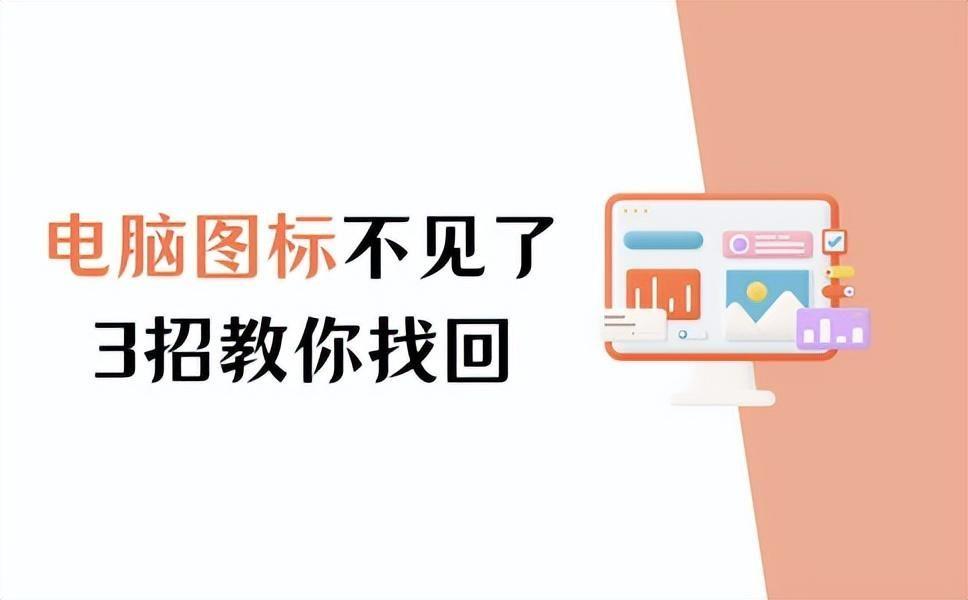
文章插图
方法1:查找桌面图标文件夹【steam游戏桌面图标不见了怎么解决 windows桌面没有图标了怎么恢复】相信很多人会遇到这样的问题,电脑桌面图标不见了该怎么办,其实很简单,我们可以直接在桌面试着查找电脑图标,具体步骤如下:
第一步:在桌面上点击空白处,弹出右键菜单 。
第二步:从右键菜单中选择“查看”选项 , 在“查看”菜单中,确保“桌面图标”选项被勾选 。
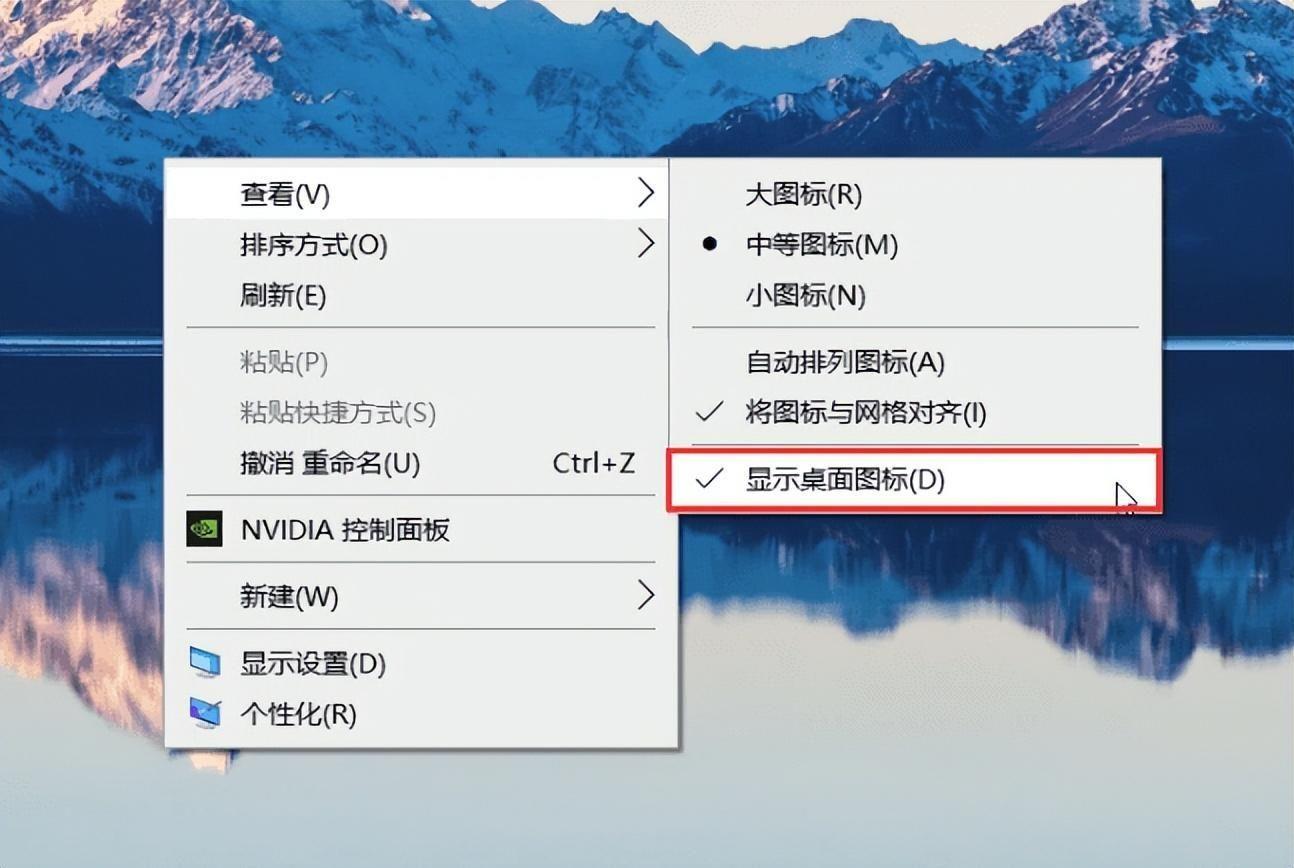
文章插图
第三步:关闭“查看”菜单后,尝试刷新桌面,看是否能够找回丢失的图标 。
方法2:调整分辨率除了通过查看电脑桌面图标的方法外,我们还可以通过调整分辨率,来让电脑图标显现 , 以下是具体的步骤:
第一步:同样在桌面上点击空白处,弹出右键菜单 , 从右键菜单中选择“显示设置”选项 。
第二步:在显示设置界面中,尝试调整分辨率,有时分辨率调整会导致图标的位置发生变化 。
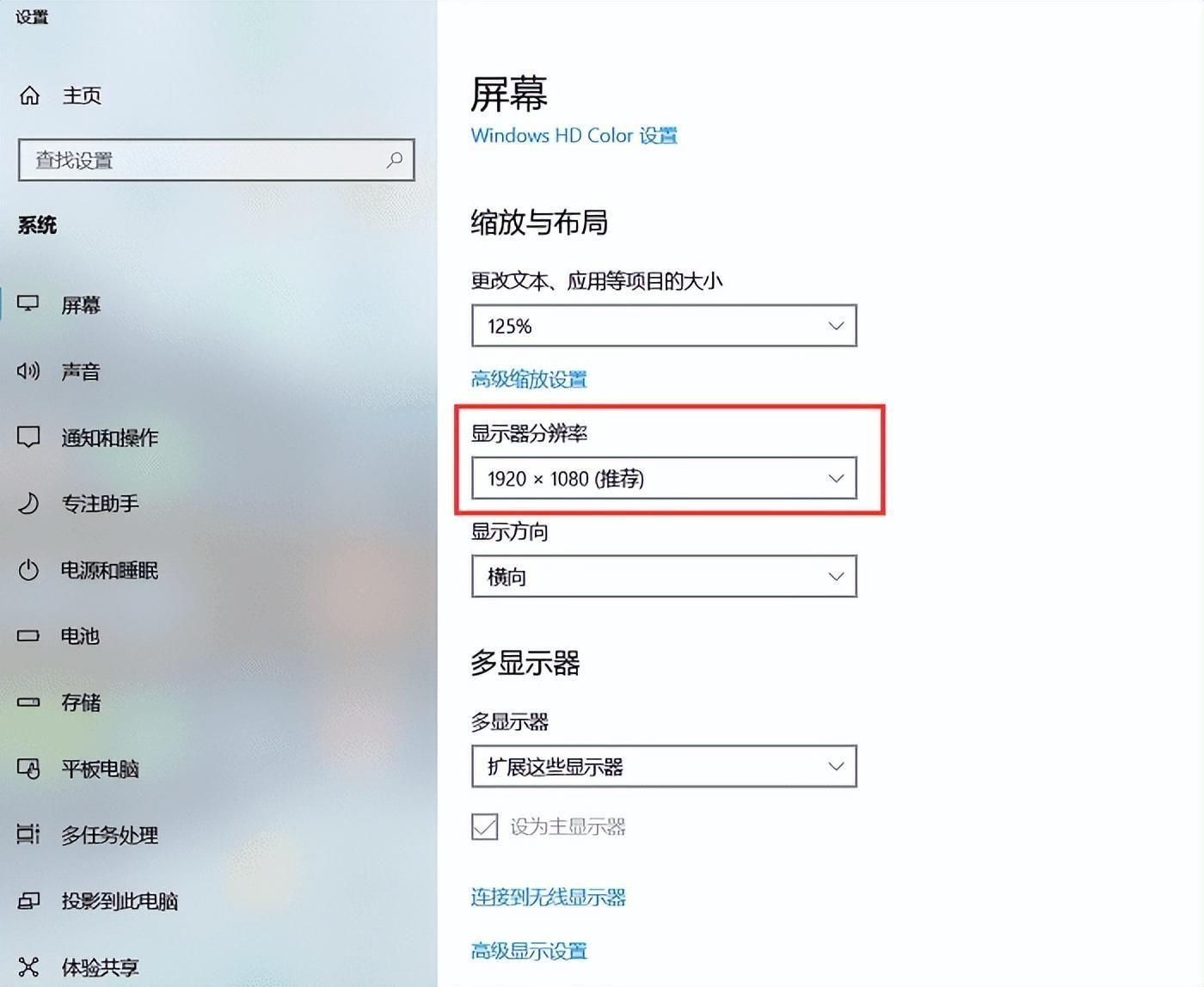
文章插图
方法3:使用系统还原还有一种方法 , 我们可以通过“系统还原”来还原电脑桌面图标,具体步骤如下:
第一步:在Windows搜索栏中输入“控制面板” , 打开控制面板 。在控制面板中,选择“恢复”选项,并配置“系统还原点” 。
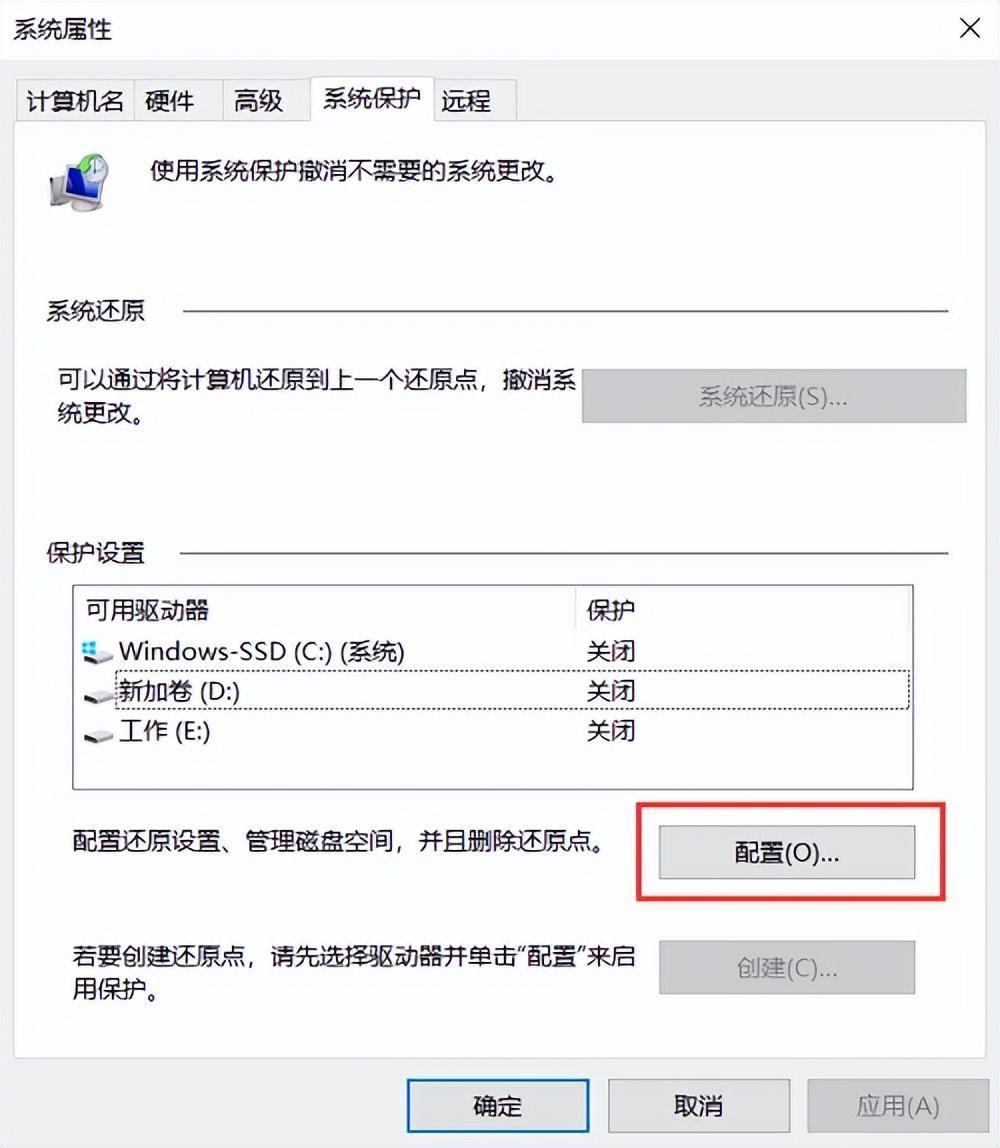
文章插图
第二步:返回恢复界面,点击“开始系统还原”,选择一个合适的还原点 , 恢复电脑到该时间点 。
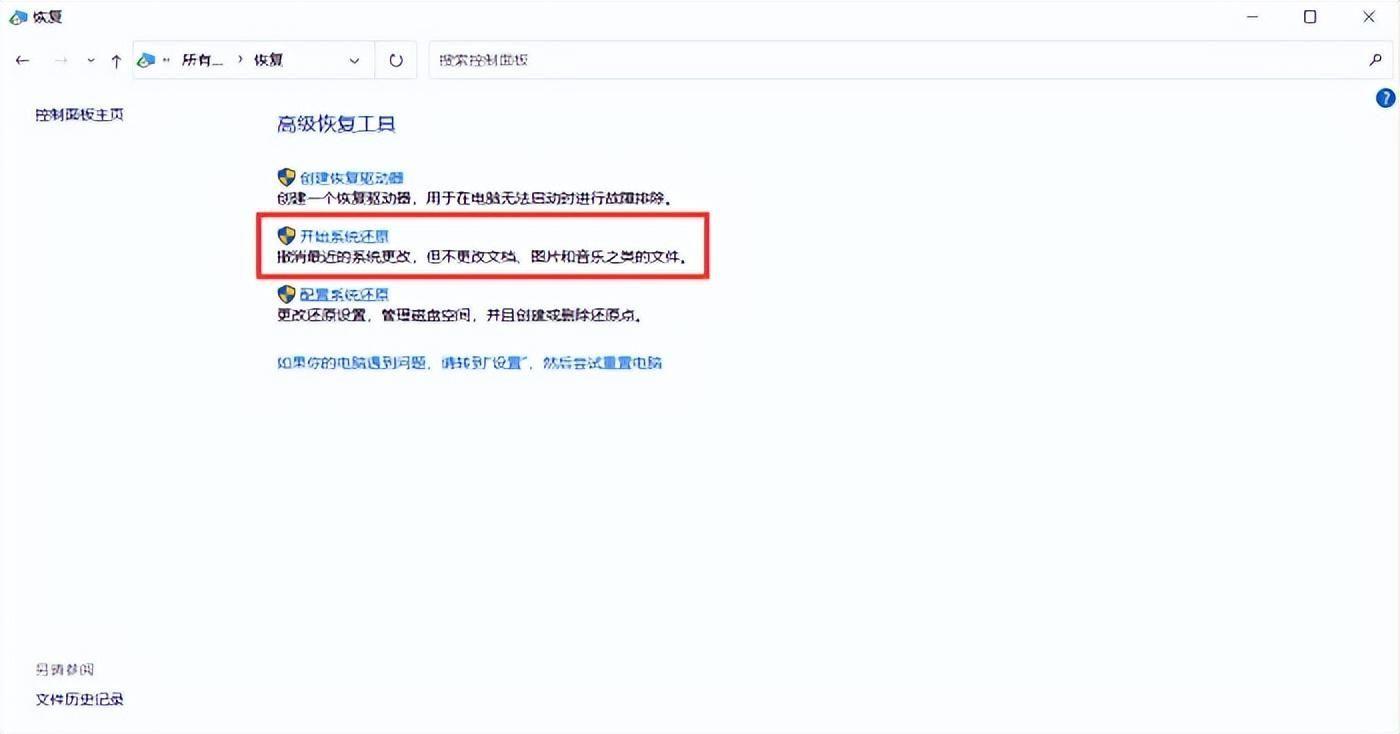
文章插图
电脑桌面图标不见可能是因为误操作、系统问题或其他因素所致 。通过本文介绍的三种方法,您可以尝试找回消失的电脑桌面图标,保证您的操作和使用更加方便和顺畅 。如果电脑桌面图标不见了的问题仍然存在,建议您寻求专业的技术支持 , 以解决这一问题 。
- 电脑好用的便签软件 win7桌面记事本有哪些
- 键盘上的截屏键是哪个 游戏截图快捷键
- dnf公会地图怎么进入游戏 有关dnf公会地下城伤城的玩法
- 桌面回收站图标不见了怎么办 回收站文件恢复方法
- 解决方法及常见原因 steam错误代码103
- 手机恐怖游戏排行榜前十名 人气最高的恐怖游戏分享
- 游戏运行库怎么安装 win11需要装运行库吗
- 如何锁屏电脑快捷键怎么找 电脑桌面设置密码锁屏
- 电脑自带游戏在哪 免费的电脑游戏软件开启
- 2023年游戏显卡推荐哪款好 蓝宝石rx590相当于什么显卡